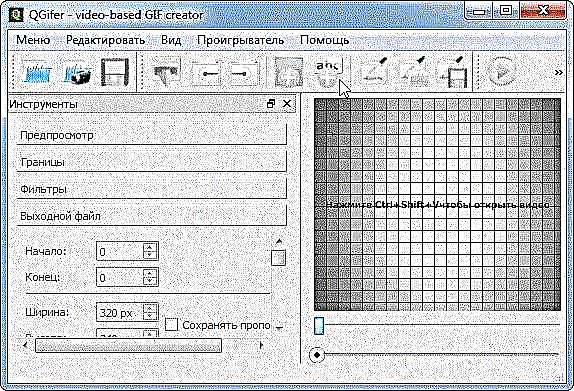Groete aan alle besoekers!
Waarskynlik het elke gebruiker op die internet prente teëgekom wat verander (of eerder speel soos 'n videolêer). Sulke foto's word animasies genoem. Dit is 'n GIF-lêer waarin die rame van die prent wat afwisselend gespeel word, saamgepers word (met 'n sekere tydsinterval).
Om sulke lêers te skep, moet u 'n paar programme hê, wat vrye tyd en begeerte het. In hierdie artikel wil ek in detail vertel hoe om sulke animasies te skep. Gegewe die aantal vrae oor die werk met prente, dink ek dat hierdie materiaal relevant sal wees.
Laat ons begin ...
inhoud
- Programme om gif-animasies te skep
- Hoe om gif-animasies op te stel uit foto's en foto's
- Hoe om gif-animasie uit video's te skep
Programme om gif-animasies te skep
1) UnFREEz
Programwebwerf: //www.whitsoftdev.com/unfreez/

'N Baie eenvoudige program (waarskynlik die eenvoudigste) waarin daar slegs 'n paar opsies is: spesifiseer lêers vir die skep van animasies en spesifiseer die tyd tussen rame. Desondanks is dit gewild onder gebruikers - immers is nie almal nodig om alles anders te hê nie, en dit is maklik en vinnig om animasie daarin te skep!
2) QGifer
Ontwikkelaar: //sourceforge.net/projects/qgifer/
'N Eenvoudige en funksionele program vir die skep van gif-animasies van verskillende videolêers (byvoorbeeld van avi, mpg, mp 4, ens.). Terloops, dit is gratis en ondersteun die Russiese taal ten volle (dit is alreeds iets).
Terloops, dit is in haar voorbeeld wat in hierdie artikel gewys word hoe om klein animasies uit videolêers te skep.
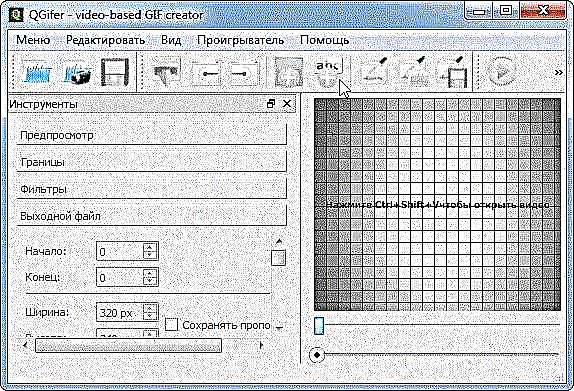
- Die hoofvenster van die QGifer-program.
3) Maklike GIF-animator
Ontwikkelaar se webwerf: //www.easygifanimator.net/

Hierdie program is een van die beste om vir animasie te werk. Dit laat u nie net animasies maklik en vinnig te skep nie, maar dit ook redigeer! Dit is waar, om die program ten volle te benut, moet u dit koop ...
Terloops, wat die beste in hierdie program is, is die teenwoordigheid van towenaars wat u vinnig en stapsgewys sal help om die werk met gif-lêers uit te voer.
4) GIF-filmtoerusting
Ontwikkelaarswebwerf: //www.gamani.com/

Met hierdie program kan u volwaardige geanimeerde GIF-lêers skep, die grootte daarvan verminder en optimaliseer. Boonop is dit maklik om geanimeerde baniere in standaardgroottes te skep.
Dit is baie eenvoudig en het 'n intuïtiewe koppelvlak waarmee u vinnig werk kan verrig, selfs vir 'n beginner.
Met die program kan u die volgende lêertipes oopmaak en gebruik as rame vir die gemaakte animasie: GIF, AVI, BMP, JPEG, PNG, PSD.
Kan werk met ikone (ICO), cursors (CUR) en geanimeerde cursors (ANI).
Hoe om gif-animasies op te stel uit foto's en foto's
Kom ons kyk na die stappe om dit te doen.
1) Beeldvoorbereiding
In die eerste plek moet u vooraf foto's en prente voorberei vir werk, ook in gif-formaat (as u in 'n program die opsie "Stoor as ...." kies - u kry 'n keuse tussen verskillende formate - kies gif).
Persoonlik verkies ek om foto's in Adobe Photoshop voor te berei (in beginsel kan u enige ander redakteur gebruik, byvoorbeeld gratis Gimp).
Artikel met tekenprogramme: //pcpro100.info/programmyi-dlya-risovaniya-na-kompyutere/

Prente voorberei in Adobe Photoshop.
Dit is belangrik om daarop te let:
- alle beeldlêers vir verdere werk moet in een formaat wees - gif;
- beeldlêers moet dieselfde resolusie hê (byvoorbeeld 140x120, soos in my voorbeeld);
- lêers moet hernoem word sodat hulle volgorde is wat u nodig het as hulle geanimeer word (speel in volgorde). Die maklikste opsie: hernoem lêers na: 1, 2, 3, 4, ens.

10 gif-foto's in een formaat en een resolusie. Let op die lêernaam.
2) Skep 'n animasie
In hierdie voorbeeld sal ek wys hoe om animasie te maak in een van die eenvoudigste programme - UnFREEz (daaroor 'n bietjie hoër in die artikel).
2.1) Begin die program en open die lêergids met die voorbereide prentjies. Kies dan die foto's wat u in die animasie wil gebruik en sleep hulle met die muis na die raamvenster van die UnFREEz-program.

Voeg lêers by.
2.2) Spesifiseer nou die tyd in kilometersekondes wat tussen rame moet wees. In beginsel kan u eksperimenteer deur verskillende gif-animasies met verskillende speelsnelhede te skep.
Klik dan op die skepknoppie - Maak geanimeerde GIF.

3) Stoor die resultaat
Dit bly slegs om die lêernaam in te stel en die resulterende lêer te stoor. Terloops, as die snelheid van die speel van foto's nie by u pas nie, herhaal dan weer stappe 1-3, spesifiseer dan 'n ander tyd in die UnFREEz-instellings.

lei:
U kan dus relatief vinnig gif-animasies op verskillende foto's en foto's skep. Natuurlik sou dit moontlik wees om kragtiger programme te gebruik, maar vir die meeste is dit genoeg (ten minste dink ek so, ek het beslis genoeg ...).
Oorweeg vervolgens 'n meer interessante taak: om animasies te skep uit 'n videolêer.
Hoe om gif-animasie uit video's te skep
In die voorbeeld hieronder sal ek wys hoe om animasie te maak in 'n gewilde (en gratis) program QGifer. Terloops, om video-lêers te bekyk en te werk, kan u codecs benodig - u kan iets uit hierdie artikel kies: //pcpro100.info/luchshie-kodeki-dlya-video-i-audio-na-windows-7-8/
Oorweeg, soos gewoonlik, die stappe ...
1) Begin die program en klik op die oop videoknoppie (of die sneltoets Ctrl + Shift + V).

2) Vervolgens moet u die ligging instel vir die begin en einde van u animasie. Dit word eenvoudig gedoen: deur die knoppies te gebruik om die raam te besigtig en oor te slaan (rooi pyltjies in die skermkiekie hieronder), vind die begin van u toekomstige animasie. As die begin gevind word, klik op die sluitknoppie (in groen gemerk).

3) Blaai nou deur (of spoel rame terug) tot aan die einde - totdat die animasie eindig.
As die einde gevind is - klik op die knoppie om die einde van die animasie reg te maak (groen pyltjie in die skermkiekie hieronder). Terloops, moet u onthou dat die animasie ordentlike ruimte in beslag neem - byvoorbeeld, 'n video vir 5-10 sekondes sal 'n hele paar megabyte in beslag neem (3-10MB, hang af van die instellings en die kwaliteit wat u kies. Vir die meeste gebruikers sal die standaardinstellings werk, so ek stel hulle op in hierdie artikel en ek sal nie ophou nie).

4) Klik op die knoppie om die gif uit die gespesifiseerde videogreep te onttrek.

5) Die program verwerk die video betyds - ongeveer een tot een (dit wil sê 10 sek. Uittreksels uit u video sal ongeveer 10 sekondes verwerk word).
6) Vervolgens word 'n venster oopgemaak vir die finale instelling van die lêerparameters. U kan 'n deel van die rame oorslaan, kyk hoe dit lyk, ens. Ek beveel aan dat u die oorspring van raamwerk (2 rame soos in die skermkiekie hieronder) inskakel en op die stoor-knoppie klik.

7) Dit is belangrik om daarop te let dat die program soms 'n fout gee om die lêer te stoor as daar Russiese karakters in die pad- en lêernaam is. Daarom beveel ek aan dat u die lêer Latyn noem, en let op waar u dit stoor.

resultate:
Animasie uit die beroemde film "Diamond Arm".
TerloopsU kan 'n animasie vanaf 'n video op 'n ander manier maak: maak die video in een of ander speler oop, maak skermkiekies daarvan (byna alle moderne spelers ondersteun raamopname en skep skermkiekies), en skep dan 'n animasie uit hierdie foto's, soos beskryf in die eerste deel van hierdie artikel) .

Vang raam in die speler PotPlayer vas.
PS
Dit is alles. Hoe kan u animasies skep? Miskien is daar maniere om selfs vinniger "animasie" te maak ?! Sterkte